
时间:2020-06-24 03:11:52 来源:www.win10xitong.com 作者:win10
我们现在的电脑基本都是安装的win10系统,有时候总会遇到一些奇怪的问题,今天小编就遇到了win10 1709能否使用暗黑模式的问题,这个win10 1709能否使用暗黑模式问题还难到了一些平时很懂win10的网友,那这个问题可不可以我们自己就解决呢?当然是可以的。其实我们只需要这样简单的设置:1、首先,我们开启电脑后,应确保自己的电脑正在使用的win10系统已经升级到较新的版本,否则将不能使用暗黑模式。2、win10升级到较新的版本之后,我们进入到电脑桌面,然后在桌面的空白处点击鼠标右键。选择右键菜单中的“个性化”菜单就可以很轻松的处理了。win10 1709能否使用暗黑模式问题下面我们一起来看看它的完全处理手法。
具体步骤:
1、首先,我们开启电脑后,应确保自己的电脑正在使用的win10系统已经升级到较新的版本,否则将不能使用暗黑模式。
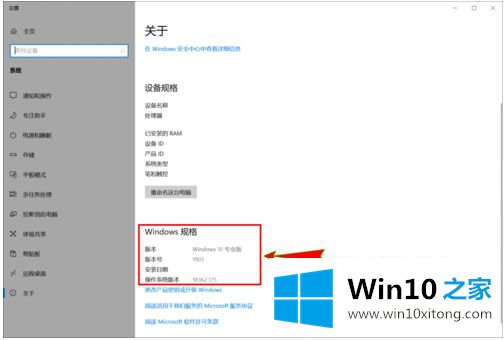
2、win10升级到较新的版本之后,我们进入到电脑桌面,然后在桌面的空白处点击鼠标右键。选择右键菜单中的“个性化”菜单。
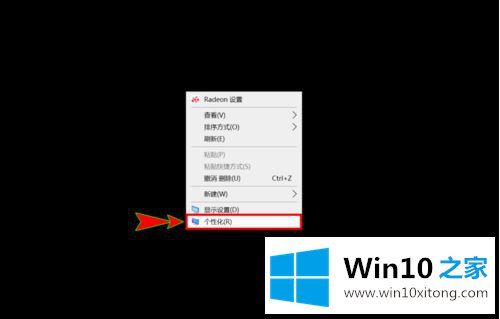
3、点击“个性化”菜单后,会打开“个性化”设置窗口。我们在该窗口中的左侧菜单里选择“颜色”菜单选项。
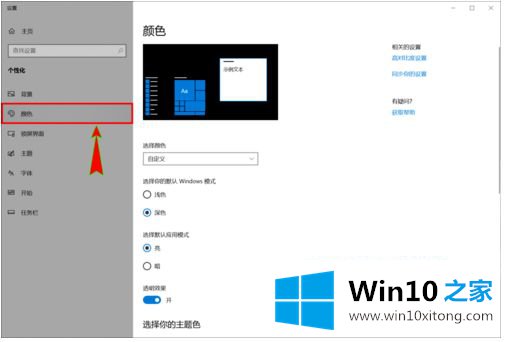
4、在“颜色”菜单的设置选项中,我们找到”选择默认应用模式“选项。然后在该选项中选择”暗“模式。
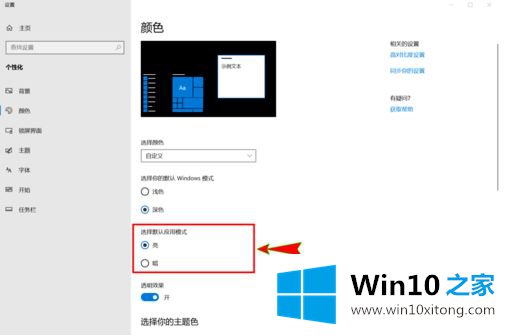
5、当我们选择为“暗”模式之后,就可以发现电脑上的各个窗口都变成了深色的暗黑模式了,此时就表明我们就已经开启了win10的暗黑模式了。
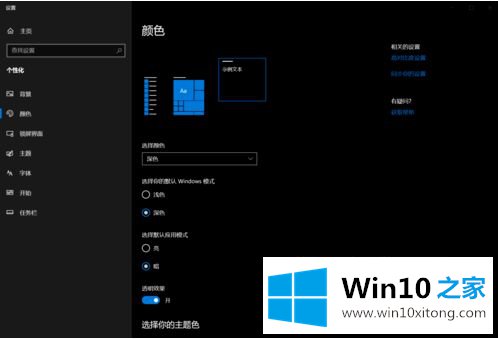
6、如果还想要更加统一,我们可以继续在“颜色”窗口中将“选择你的默认Windows模式”也选择为“深色”模式“,此时任务栏等也将变成深色模式,视觉上也将更加统一了。
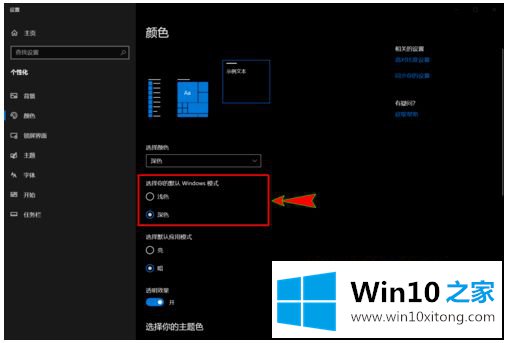
上述就是win10系统开启暗黑模式操作步骤了,希望能够帮助到大家。
到这里,小编已经把win10 1709能否使用暗黑模式的完全处理手法全部给大家说得很详细了,解决方法很多种,如果你有更好的方法建议,可以给本站留言,谢谢大家。